Pendahuluan
Di dunia yang sangat terhubung saat ini, mode pesawat adalah fitur yang sering kita gunakan, sering kali tanpa banyak pikiran. Ini membantu mengelola koneksi nirkabel saat terbang atau di zona yang memerlukan penggunaan sinyal terbatas. Dirancang dengan mempertimbangkan penerbangan, jangkauan mode ini meluas lebih jauh dari penerbangan, mempengaruhi konektivitas kita setiap kali diaktifkan, baik secara sengaja maupun tidak sengaja. Memahami cara mengelola mode ini secara efektif pada laptop Windows dan macOS sangat penting untuk menghindari pembatasan yang tidak perlu pada akses internet dan jaringan. Dalam artikel ini, kami akan menjelajahi instruksi langkah demi langkah untuk menonaktifkan mode pesawat di berbagai platform, serta memberikan saran pemecahan masalah dan menjawab pertanyaan umum.

Memahami Mode Pesawat
Mode pesawat secara dominan dikenal untuk penggunaannya selama penerbangan, menonaktifkan semua komunikasi nirkabel pada laptop, termasuk sinyal seluler, Wi-Fi, Bluetooth, dan GPS. Fungsi ini memastikan kepatuhan terhadap peraturan keselamatan penerbangan dengan mencegah perangkat mengganggu sistem komunikasi penerbangan. Namun, jika Anda masih berada di darat tetapi mode pesawat tetap aktif, ini dapat secara tidak sengaja mengganggu akses jaringan, konektivitas Bluetooth, dan layanan berbasis lokasi. Memiliki pemahaman yang jelas tentang dampak mode pesawat pada aktivitas sehari-hari Anda sangat penting untuk menjaga operasi laptop yang lancar dan tanpa gangguan.
Langkah-langkah untuk Mematikan Mode Pesawat pada Laptop Windows
Menggunakan Menu Pengaturan
- Klik tombol Mulai dan buka aplikasi Pengaturan.
- Arahkan ke Jaringan & Internet dan pilih mode Pesawat dari opsi menu.
- Geser sakelar di bawah mode Pesawat ke posisi Nonaktif.
Memanfaatkan Pintasan Taskbar
- Temukan ikon jaringan di sudut kanan bawah taskbar Anda.
- Klik untuk membuka sidebar yang menampilkan pengaturan jaringan.
- Jika tombol mode Pesawat disorot, cukup klik untuk mematikan fitur.
Pintasan Keyboard Khusus untuk Produsen
- Periksa keyboard Anda untuk mencari tombol khusus mode pesawat, biasanya ditandai dengan simbol pesawat.
- Tekan tombol Fn secara bersamaan dengan tombol mode pesawat untuk menonaktifkannya.
- Perhatikan bahwa kombinasi tombol ini dapat bervariasi; konsultasikan panduan pengguna laptop Anda untuk instruksi yang tepat.
Laptop Windows menyediakan beberapa cara untuk mengontrol mode pesawat. Saat kami beralih untuk membahas laptop macOS, Anda akan melihat cara yang berbeda tetapi sederhana untuk mencapai hasil serupa.
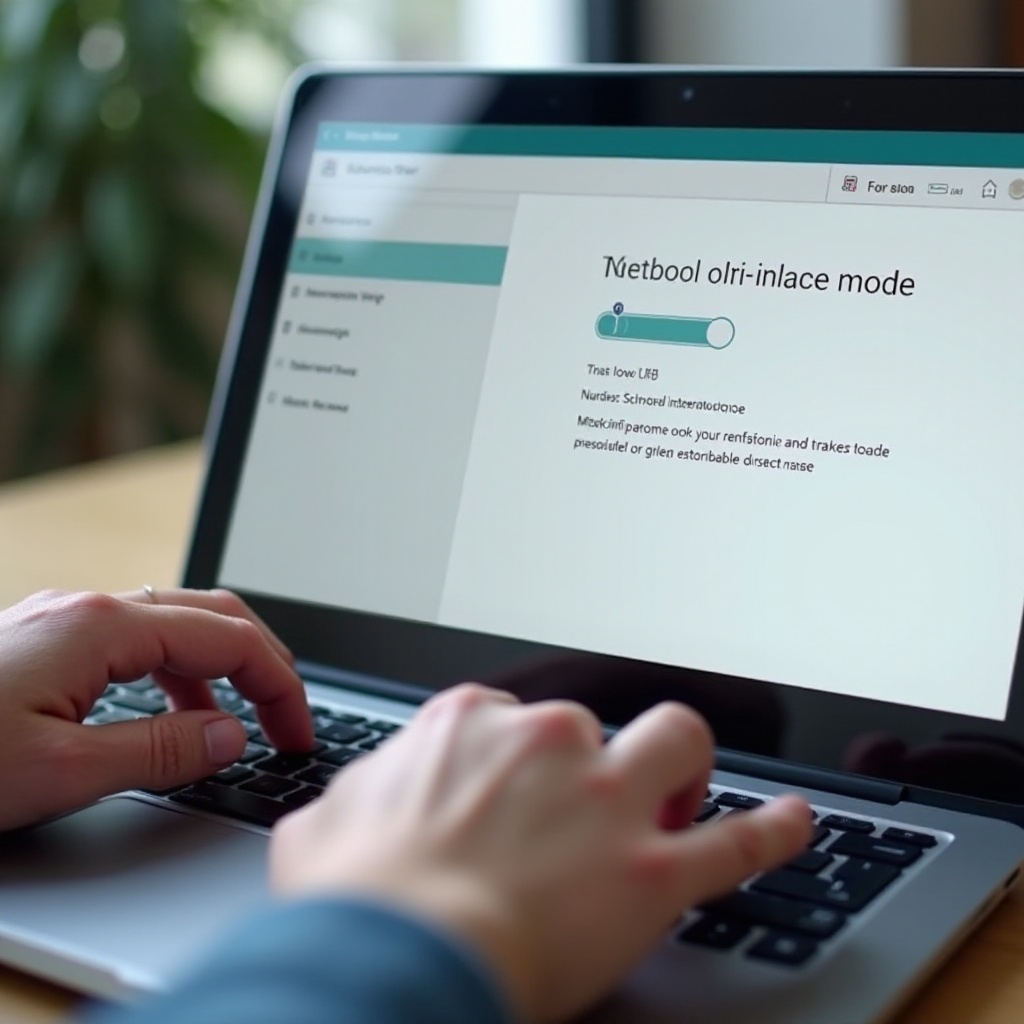
Menonaktifkan Mode Pesawat pada Laptop macOS
Mengakses Preferensi Sistem
- Klik menu Apple yang terletak di sudut kiri atas layar Anda.
- Masuk ke Preferensi Sistem, lalu arahkan ke pengaturan Jaringan.
- Pastikan setiap opsi yang melibatkan mode pesawat tidak dipilih untuk menonaktifkannya.
Opsi Menu Bar untuk Konektivitas
- Masuk ke bar menu atas dan temukan ikon Wi-Fi.
- Jika mode pesawat telah mematikan Wi-Fi, pilih opsi untuk menyalakannya kembali.
- Verifikasi konektivitas ke jaringan yang tersedia untuk memastikan mode pesawat dimatikan.
Mengelola mode pesawat secara efektif di macOS terkadang dapat menjadi tantangan, memerlukan pemecahan masalah. Mari kita lihat cara mengatasi tantangan ini berikutnya.
Masalah Umum dan Pemecahan Masalah
Memecahkan Masalah Konektivitas
- Periksa Router Wi-Fi Anda: Pastikan berfungsi dan restart jika perlu.
- Perbarui Driver Jaringan: Untuk Windows, akses Pengelola Perangkat untuk memperbarui driver jaringan.
Mengatasi Aktivasi Mode Pesawat yang Terus Menerus
- Restart Laptop: Sering kali, reboot sederhana mengatur ulang pengaturan konektivitas.
- Jalankan Troubleshooter: Pengguna Windows dapat mengakses troubleshooter bawaan melalui menu Pengaturan.
- Pindai Malware: Gunakan perangkat lunak antivirus untuk mendeteksi dan menghapus malware yang menyebabkan gangguan.
Menguasai strategi ini dapat membantu meredakan masalah terkait mode pesawat. Berikutnya, kita akan melihat pintasan khusus produsen yang memudahkan pengaktifan cepat.
Pintasan Keyboard untuk Menonaktifkan Mode Pesawat
Produsen sering melengkapi laptop dengan pintasan yang nyaman untuk mempermudah pengaktifan mode pesawat. Pada banyak laptop Windows, tombol Fn + F yang khusus dengan simbol pesawat menjalankan fungsi ini; kombinasi umum adalah Fn + F3, F2, atau setara, terutama pada merek seperti Acer dan HP. Pada sistem macOS, karena tidak adanya pintasan langsung, menggunakan menu bar tetap merupakan metode paling efisien untuk menonaktifkan mode pesawat.

Kesimpulan
Mengelola mode pesawat pada laptop Anda seharusnya tidak menjadi tugas yang menakutkan. Dengan dilengkapi langkah-langkah terperinci untuk Windows dan macOS, Anda dapat dengan mudah mendapatkan kembali akses ke jaringan dan konektivitas. Familiaritas dengan metode pemecahan masalah umum memastikan resolusi cepat untuk masalah yang mungkin terjadi, sementara pengetahuan tentang pintasan khusus produsen dapat lebih mempermudah proses pengaktifan mode pesawat. Dengan wawasan ini, gangguan konektivitas yang tidak terduga akan diminimalkan, mempromosikan fungsi laptop yang tanpa gangguan.
Pertanyaan yang Sering Diajukan
Apa yang harus saya lakukan jika laptop saya tersangkut dalam mode pesawat?
Restart laptop Anda untuk mengatasi kemungkinan kerusakan perangkat lunak. Periksa pembaruan sistem yang mungkin dapat mengatasi masalah tersebut. Pertimbangkan untuk menggunakan pemecah masalah bawaan di Windows atau diagnostik sistem di macOS.
Bisakah mode pesawat menghemat baterai di laptop saya?
Ya, dengan mematikan koneksi nirkabel yang tidak perlu, mode pesawat dapat menghemat daya baterai. Ini sangat berguna ketika Anda tahu Anda tidak akan memerlukan Wi-Fi atau Bluetooth sementara.
Apakah aman menonaktifkan mode pesawat saat terbang?
Tidak, umumnya disarankan untuk menjaga mode pesawat tetap aktif kecuali jika ditentukan oleh kru untuk mengaktifkan kembali komunikasi nirkabel. Selalu ikuti pedoman maskapai untuk memastikan kepatuhan dan keselamatan.



